
Vi kjenner alle den følelsen: du tar opp en video på iPhone i portrettmodus, og prøver deretter å se den i landskapet, og alt er sidelengs. Heldigvis kan du korrigere en videos rotasjon med bare noen få enkle trinn.

Alternativ ett: Bruk iMovie
Apples iMovie har denne innebygde funksjonen, og den er gratis for alle iPhones kjøpt etter 1. september 2013. Hvis du kjører en pre-5c iPhone og ikke vil betale $ 4,99 for iMovie, så sjekk ut appen vi anbefaler i den andre delen nedenfor.
Ellers, gå til App Store og last den ned .
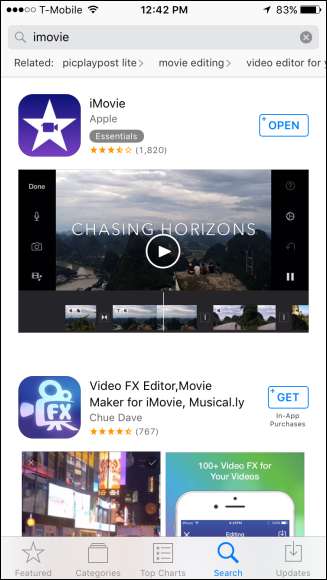
Når iMovie er installert, åpner du den og klikker på “Video” og velger deretter videoen du vil fikse.
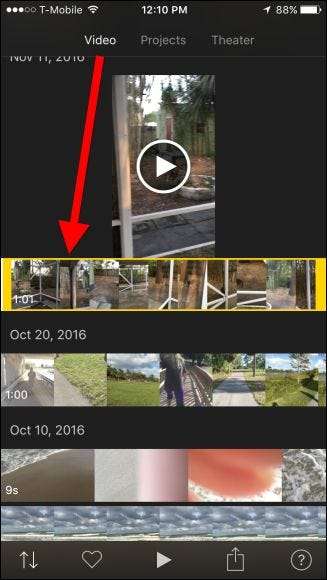
Trykk på delingsknappen nederst på skjermen.
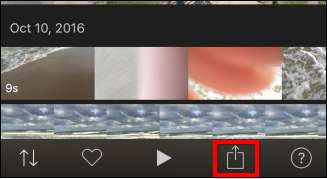
På den resulterende skjermen velger du “Create Video”.
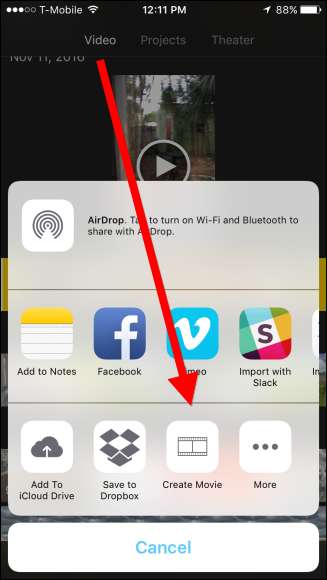
Nå tar du tommelen og pekefingeren og snur videoen slik at den roteres riktig.
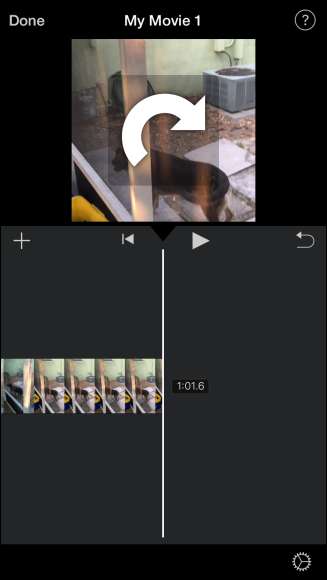
Nå vil portrettvideoen din være i liggende modus.
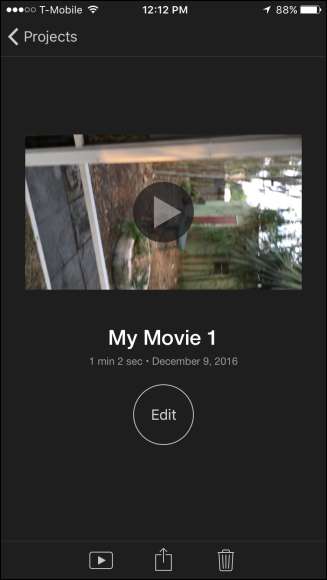
Nok en gang, trykk på Del-ikonet og deretter på "Lagre video".
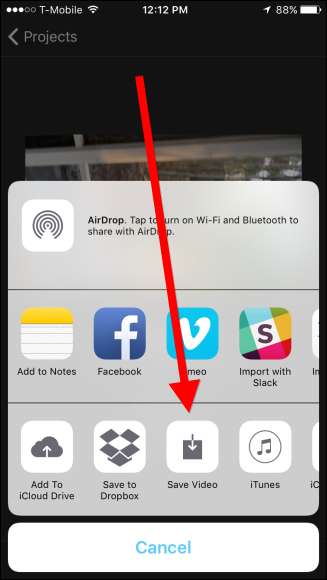
I SLEKT: Hvordan ta opp 4K-video på iPhone
Lagre videoen i oppløsningen som samsvarer med den originale videokvaliteten, som vil være av høyeste tilgjengelige kvalitet, i dette tilfellet "HD - 1080p". Merk: du kan lagre i 4K, men bare hvis du opprinnelig spilte inn i 4K. Hvis du vil spille inn videoene dine i høyere kvalitet, må du endre en innstilling først .
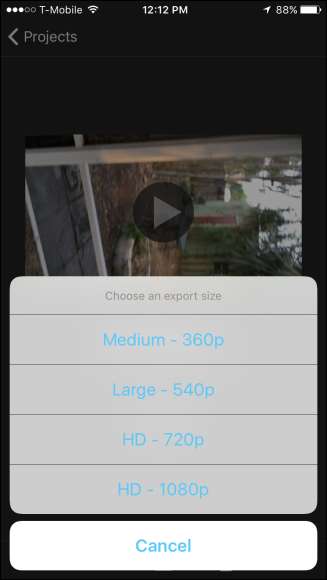
Når iMovie er ferdig med å lagre videoen, vil den være tilgjengelig i fotobiblioteket ditt.
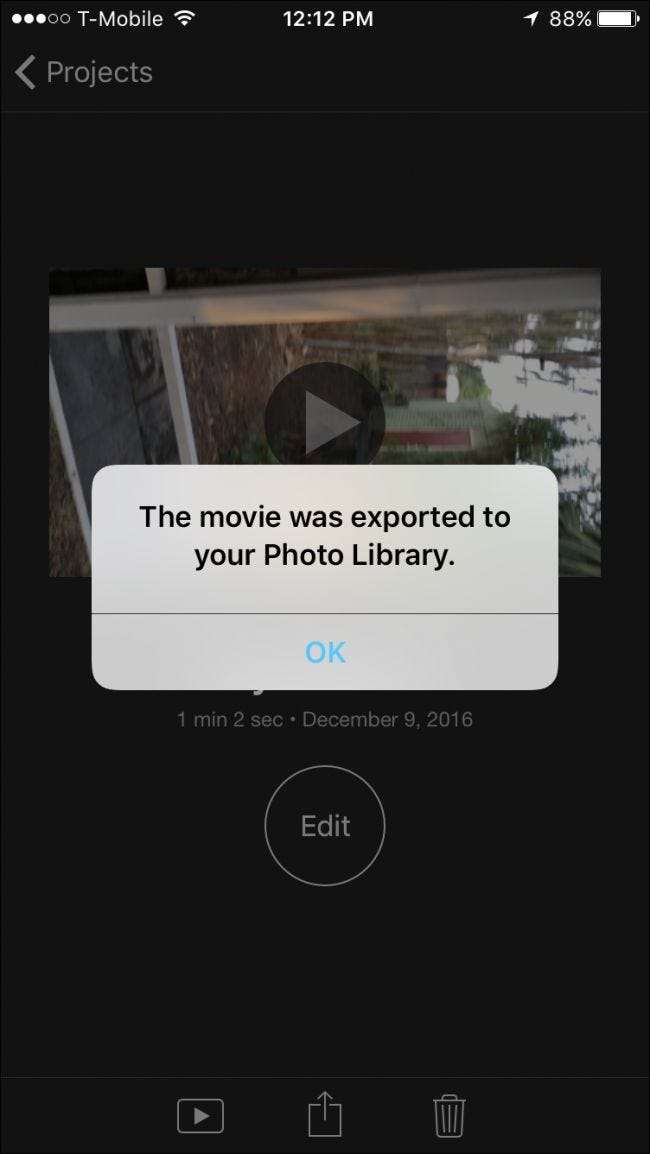
Nå kan du rotere og fikse videoer som du kanskje ubevisst har filmet i portrett.
Alternativ to: Bruk Rotate & Flip
Hvis du ikke vil betale for iMovie, kan du bruke en gratis app som heter Roter & Vend —Designet for å gjøre nøyaktig hvordan det høres ut. Det har imidlertid annonser - du kan fjerne dem ved å betale $ 2,99, men hvis du er villig til å betale, har du sannsynligvis gått med alternativet ovenfor.
Last ned Rotate & Flip fra App Store og start den.
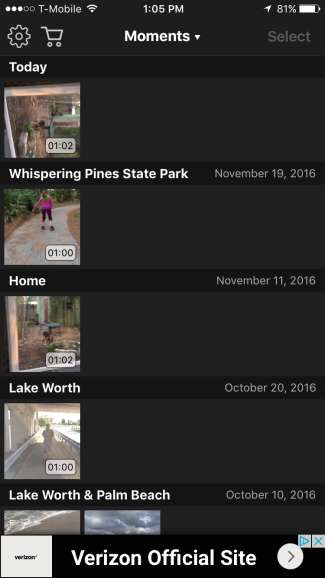
For å rotere en video, trykk på den slik at den er skissert i gult, og trykk deretter på "Velg" øverst til høyre.
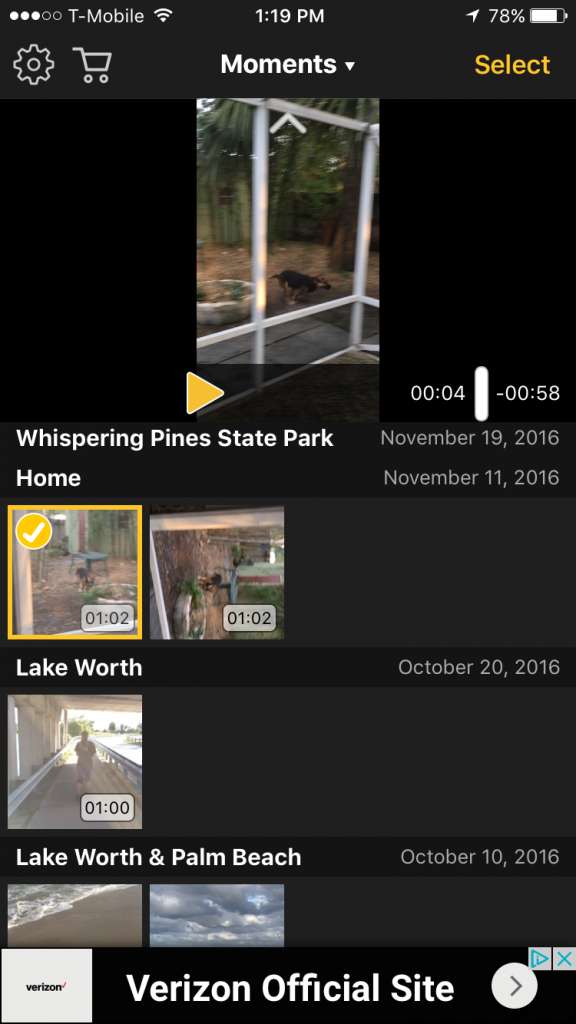
Nå bruker du bare knappene nederst for å fikse videoen. Disse knappene lar deg rotere til venstre, høyre, bakover og snu den vertikalt. Når du er fornøyd, trykker du på Eksporter øverst til høyre.

En dialogboks vises neste som spør deg hva slags kompatibilitet du vil ha. Det ideelle alternativet er å gjøre videoen din kompatibel med alle videospillere, noe som betyr at appen vil rotere hvert bilde av videoen. Det andre alternativet er at appen endrer orienteringsflagget, noe som betyr at det vises rotert i iOS og Quicktime, men det kan hende det ikke vises i andre videospillere.
Det første alternativet er bedre for kompatibilitet, men det andre alternativet løser det uten tap av kvalitet. (Selv om det er rettferdig, er det lite sannsynlig at du vil merke tapet av kvalitet du får fra det første alternativet.) Det første alternativet vil også ta litt lengre tid, siden det må kode videoen helt på nytt.
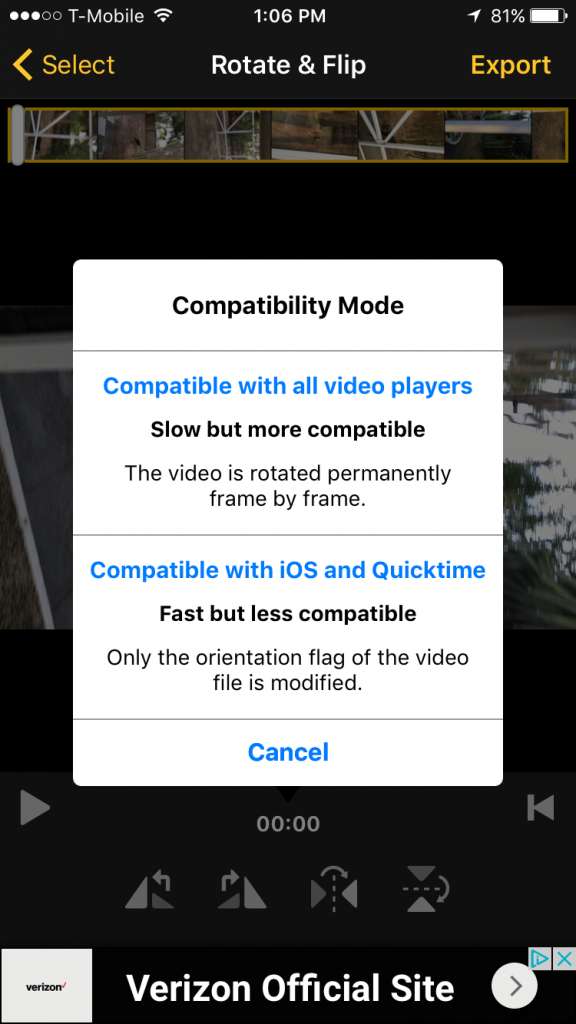
Når videoen din er behandlet, vises dialogboksen Del. Trykk på "Lagre video" for å lagre den på iPhone, eller du kan lagre den i skyen hvis disse alternativene er tilgjengelige. Alternativt kan du dele den direkte via en melding, Facebook, e-post eller andre steder.
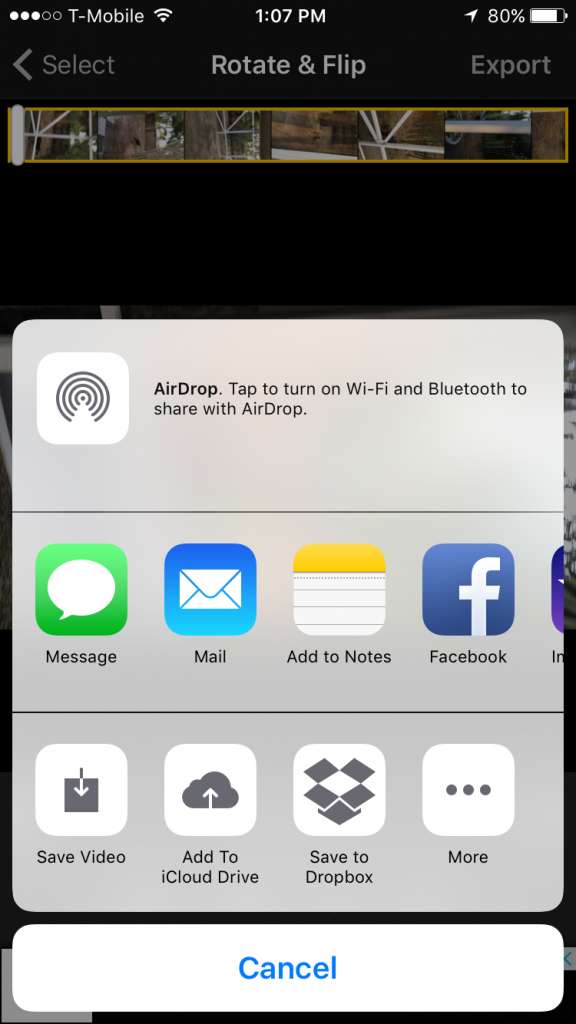
Hvis du lagrer videoen på iPhone, vil den nå være tilgjengelig i Photos Library.
Roterende videoer på iPhone trenger ikke å være en vanskelig oppgave. Det er faktisk ganske enkelt og skal ikke ta veldig lang tid. iMovie er åpenbart et alternativ, men mange foretrekker enkelheten til Rotate & Flip.







